
[Chạy Lại Win 7 Cho Laptop]
Tóm Tắt Báo cáo
Bài viết hướng dẫn chi tiết từng bước cách cài đặt lại hệ điều hành Windows 7 trên máy tính xách tay, cung cấp các giải pháp cho các vấn đề thường gặp và giải đáp các câu hỏi thường gặp.
Giới thiệu
Windows 7 vẫn là một hệ điều hành phổ biến mặc dù đã ra mắt từ lâu, nhưng đôi khi bạn cần phải cài đặt lại hệ điều hành để khắc phục sự cố, cải thiện hiệu suất hoặc xóa dữ liệu. Bài viết này sẽ hướng dẫn bạn từng bước cách chạy lại Win 7 cho laptop của mình.
Các Câu Hỏi Thường Gặp
Tôi cần chuẩn bị những gì trước khi cài đặt lại Win 7?
- Sao lưu dữ liệu quan trọng
- Tải xuống bản sao Windows 7 chính hãng
- Chuẩn bị USB hoặc DVD để cài đặt
Cài đặt lại Win 7 có xóa hết dữ liệu không?
- Có, quá trình cài đặt lại sẽ xóa tất cả dữ liệu trên ổ đĩa được định dạng.
Tôi phải làm gì nếu gặp sự cố trong quá trình cài đặt?
- Tắt máy tính xách tay và khởi động lại
- Kiểm tra xem USB hoặc DVD có bị hỏng không
- Liên hệ với bộ phận hỗ trợ của Microsoft
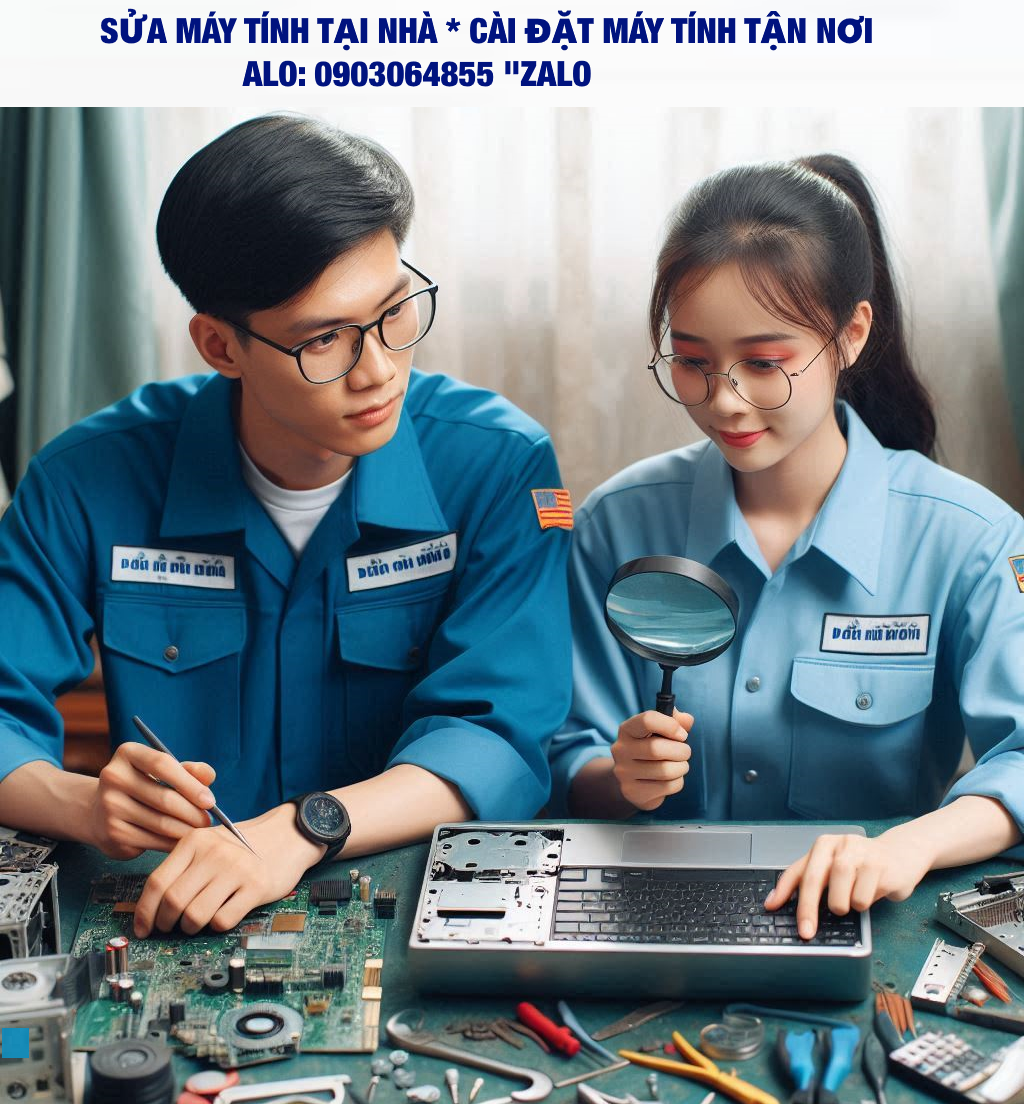
Các Bước Cài Đặt Lại Win 7
Chuẩn bị USB hoặc DVD Cài Đặt
- Tạo USB hoặc DVD có thể khởi động bằng công cụ tạo phương tiện cài đặt của Microsoft.
- Sau khi tạo, hãy sao chép tệp ISO của Windows 7 vào USB hoặc DVD.
Thay đổi Thứ Tự Khởi Động
- Khởi động lại máy tính xách tay của bạn.
- Vào phần cài đặt BIOS (thường là phím F2, F10 hoặc Del).
- Tìm tùy chọn thứ tự khởi động và đặt USB hoặc DVD làm tùy chọn đầu tiên.
Cài Đặt Windows 7
- Khởi động lại máy tính xách tay của bạn và nó sẽ tự động khởi động từ USB hoặc DVD.
- Chọn ngôn ngữ, thời gian và định dạng tiền tệ, sau đó nhấp vào “Tiếp theo”.
- Nhấp vào “Cài đặt ngay”.
- Chấp nhận các điều khoản cấp phép.
- Chọn “Tùy chỉnh: Cài đặt Windows chỉ (tùy chọn nâng cao)”.
- Chọn ổ đĩa mà bạn muốn cài đặt Windows 7.
- Nhấp vào “Tiếp theo” để bắt đầu quá trình cài đặt.
- Sau khi cài đặt xong, hãy cài đặt trình điều khiển cần thiết và phần mềm khác.
Giải Quyết Sự Cố Thường Gặp
- Lỗi “Tệp khởi động bị thiếu”: Kiểm tra xem USB hoặc DVD có bị hỏng không hoặc thay đổi thứ tự khởi động.
- Lỗi “Không thể cài đặt Windows trên đĩa này”: Đảm bảo rằng ổ đĩa được định dạng đúng và không có phân vùng ẩn.
- Lỗi “Đang tải tệp”: Kiểm tra kết nối internet của bạn hoặc sử dụng USB hoặc DVD cài đặt khác.
Liên Kết Và Tài Nguyên
Kết Luận
Cài đặt lại Win 7 là một quá trình tương đối đơn giản nếu bạn làm theo các hướng dẫn một cách cẩn thận. Bằng cách chuẩn bị đầy đủ và khắc phục sự cố nếu cần, bạn có thể cài đặt lại hệ điều hành một cách nhanh chóng và hiệu quả, giúp khôi phục hiệu suất và chức năng đầy đủ cho máy tính xách tay của mình.
Thẻ Từ Khóa
- Cài đặt lại Win 7
- Cài đặt lại hệ điều hành
- Khắc phục sự cố máy tính xách tay
- Hướng dẫn cài đặt Windows 7
- Đĩa khởi động

